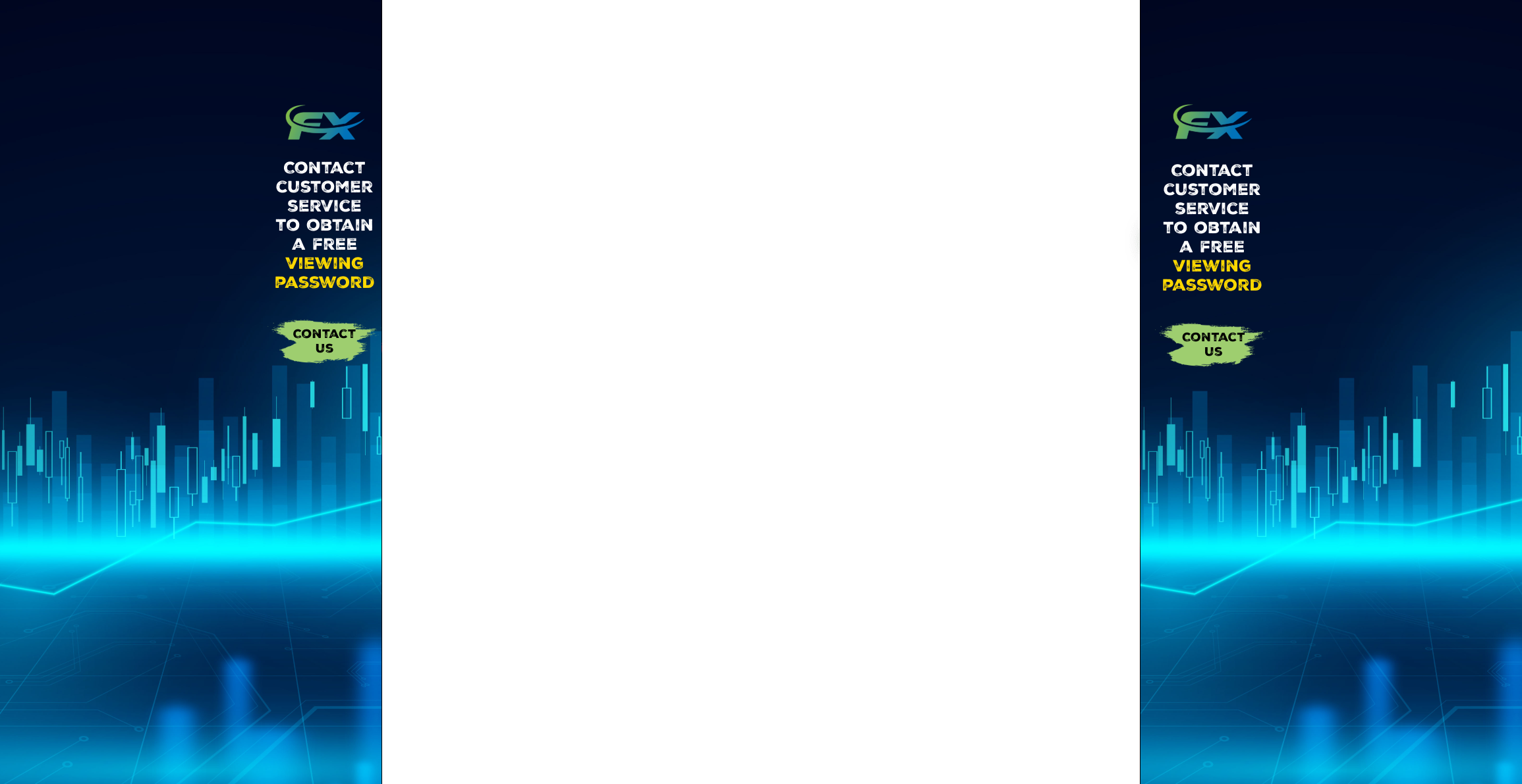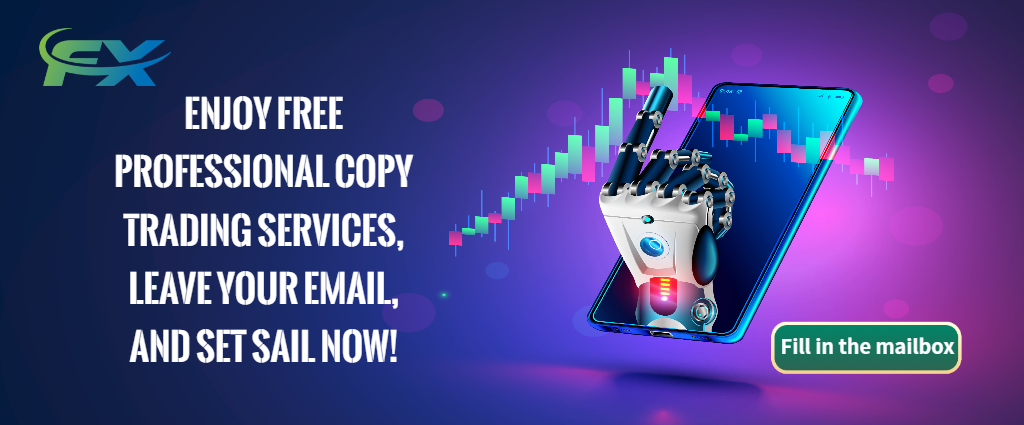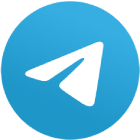FX取引やCFD取引を学ぶ際、リアルマネーをリスクに晒す前に市場の動きや取引プラットフォームの使い方を理解することが重要です。XMのデモ口座は、実際の市場環境を模擬した状態で取引の練習をすることができるため、初心者から上級者まで幅広く利用されています。この記事では、XMのデモ口座開設方法と、MetaTrader 4 (MT4) 及び MetaTrader 5 (MT5) でのログイン方法について解説します。
XMデモ口座の開設方法
1. XM公式ウェブサイトへのアクセス
まず最初に、XMの公式ウェブサイトにアクセスします。ホームページのナビゲーションメニューから「デモ口座開設」または「取引プラットフォーム」セクションを選択し、デモ口座開設ページに進みます。
2. 必要情報の入力
デモ口座開設ページでは、個人情報(名前、メールアドレス、電話番号など)を入力し、取引に関する基本的な設定(希望するプラットフォーム、口座の通貨、レバレッジなど)を選択します。
3. デモ口座の開設
すべての必要情報を入力し、利用規約に同意した後、「デモ口座開設」ボタンをクリックします。これにより、デモ口座が即時に開設され、ログイン情報がメールで送られてきます。
MT4/MT5でのXMデモ口座ログイン方法
MetaTraderのダウンロード
まず、XMのウェブサイトからMetaTrader 4またはMetaTrader 5をダウンロードしてください。ダウンロードセクションでは、対応しているオペレーティングシステムを選択し、指示に従ってインストールを完了させます。
プラットフォームの起動
MetaTraderをインストールした後、プログラムを起動し、「ファイル」メニューから「取引口座にログイン」を選択します。
ログイン情報の入力
XMから受け取ったログイン情報(口座番号、パスワード)を入力し、デモサーバーを選択します。正確なサーバー名は、口座開設時にメールで送られてきた情報を参照してください。
ログイン
すべての情報を正確に入力した後、「ログイン」ボタンをクリックします。これで、XMのデモ口座に成功的にログインし、取引の練習を開始できます。
XMデモ口座利用時の注意点
リアルタイムの市場データ: XMのデモ口座は、リアルタイムの市場データを使用していますが、実際の取引とは異なる場合があります。
感情の管理: 実際の資金をリスクに晒さないため、デモ取引では実際の取引時の感情を完全に再現することはできません。
デモ口座の有効期限: XMのデモ口座には有効期限があります。継続的に練習を希望する場合は、新しいデモ口座を開設することが可能です。
結論
XMのデモ口座は、FX取引やCFD取引における様々な戦略や技術を学び、実践するための理想的な環境を提供します。MetaTrader 4またはMetaTrader 5での簡単なログインプロセスを通じて、初心者から上級者まで、どなたでもリスクフリーで取引スキルを磨くことができます。XMのデモ口座を活用して、取引の知識と経験を深め、成功への第一歩を踏み出しましょう。